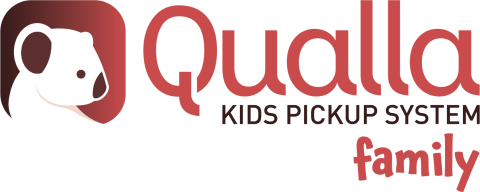
Inscripciones al comedor
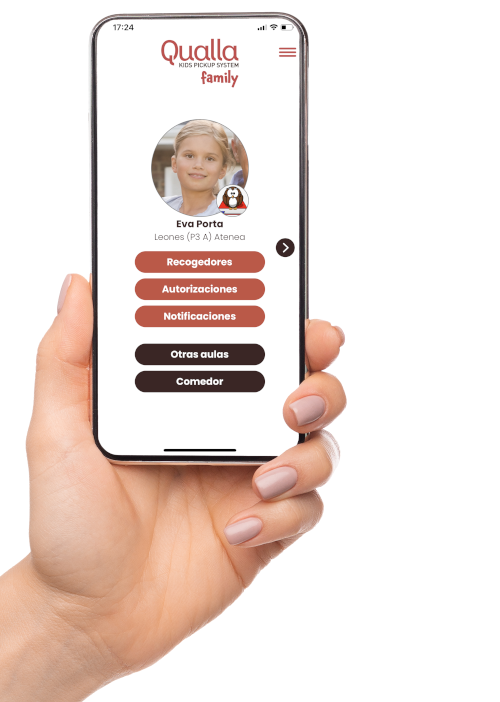

Cuando la información llega a todos con un solo CLIC
Bienvenidos a
Qualla Family
Si estás leyendo esto, es porque tu colegio ha implantado Qualla para gestionar el comedor de forma fácil, ágil y segura para todos los que formáis parte de la comunidad escolar.
Si todavía no te has descargado la aplicación Qualla Family, empieza por el punto nº 1, pero si ya estás utilizando otras funcionalidades del sistema Qualla, ve directamente al punto nº 7.
En el caso de que ya tengas bajada la app, porque tu hijo o hija asiste a otro centro donde también utilizan Qualla, no hace falta que te registres otra vez para el nuevo centro, éste te aparecerá automáticamente. Simplemente desliza la pantalla hacia la izquierda o hacia la derecha para cambiar de centro, e interactuar con el que te interese en cada momento. Funciona igual si tienes más de un hijo/a.
No te preocupes, no es nada complicado. Simplemente sigue estos pasos, y verás que a partir de ahora todo es muy intuitivo y ágil:
Descarga la aplicación Qualla Family desde la App Store (iPhone) o Google Play (Android).
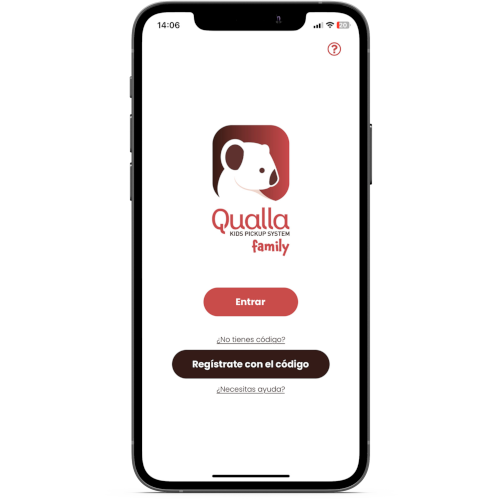
Abre la aplicación y haz clic en Regístrate.
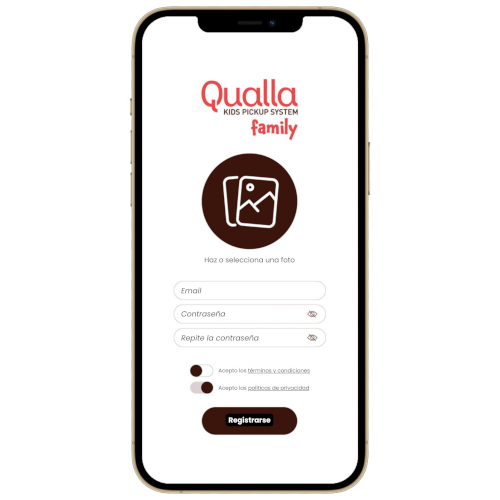
Sube tu foto para que los profesores/monitores te puedan reconocer, e introduce el email que diste al colegio y una contraseña. Acepta los términos y condiciones y la política de privacidad, y haz clic en "Registrarse".
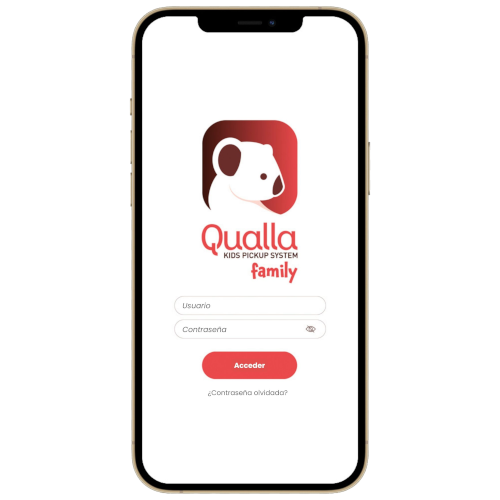
Introduce tu email y la contraseña que has creado, y accede.
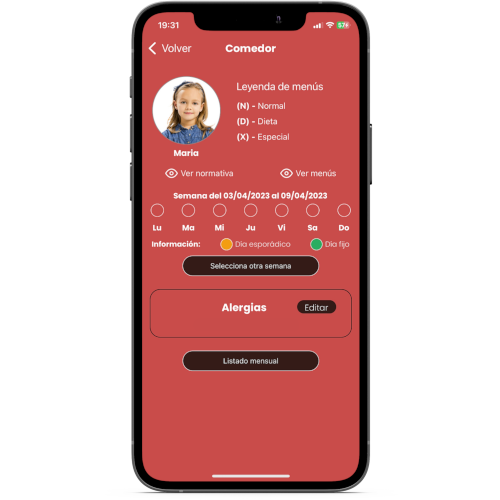
Verás los días de la semana en curso. Haz clic sobre el primer día de la semana para el que quieras realizar la inscripción.
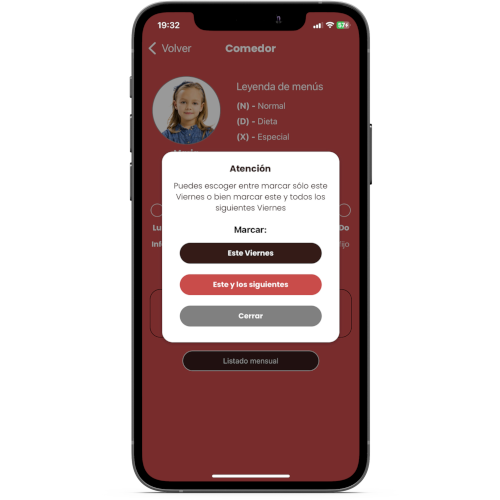
Elige si la inscripción es fija para ese día de la semana para todas las semanas, o esporádica para sólo ese día de esa semana.
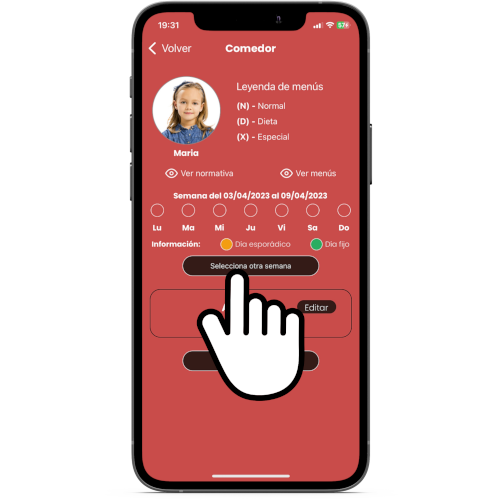
Si necesitas realizar la inscripción para otra semana que no es la que está en curso, puedes seleccionarla haciendo clic aquí.
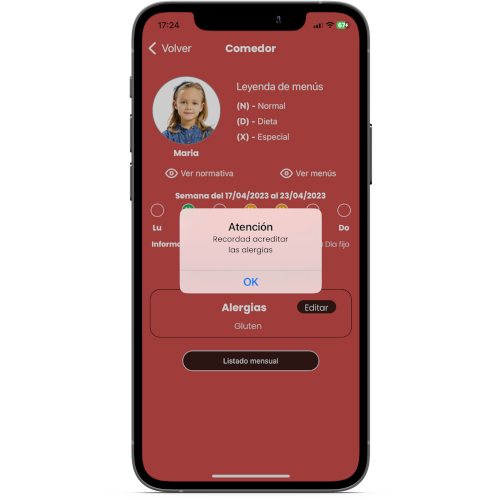
Recuerda acreditar las alergias con el certificado médico correspondiente, si el centro te lo solicita
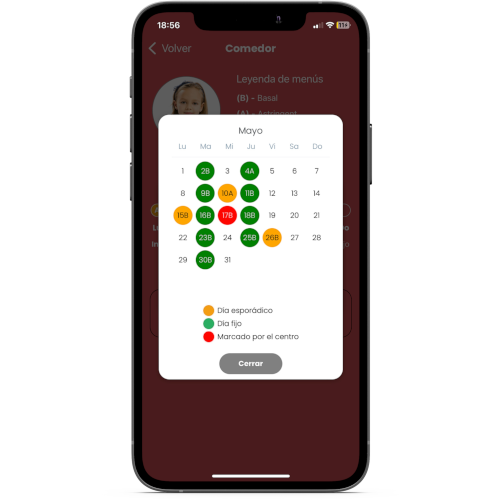
Te hará elegir el mes y te dará 2 opciones: lista secuencial o calendario. Con la opción calendario podrás ver marcados en color rojo, qué días ha hecho la inscripción el propio centro, si se hubiera dado el caso.
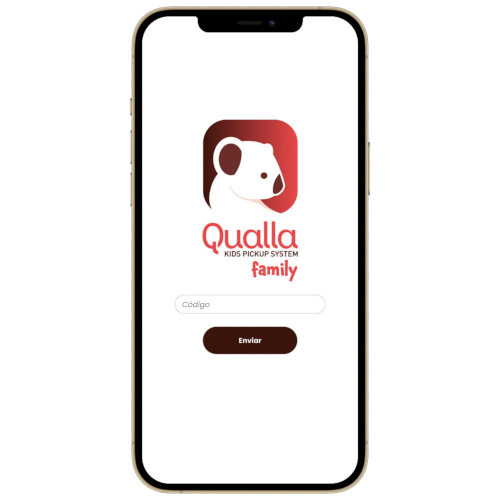
Introduce el código que te ha enviado el colegio por mail.
¡Pero cuidado! Cada progenitor tiene su código, no utilices el de tu pareja, el código es unipersonal.
Si el colegio sólo tiene la dirección de email de uno de vosotros, sólo podrá enviar un código y sólo podrá tener la aplicación uno de los dos.
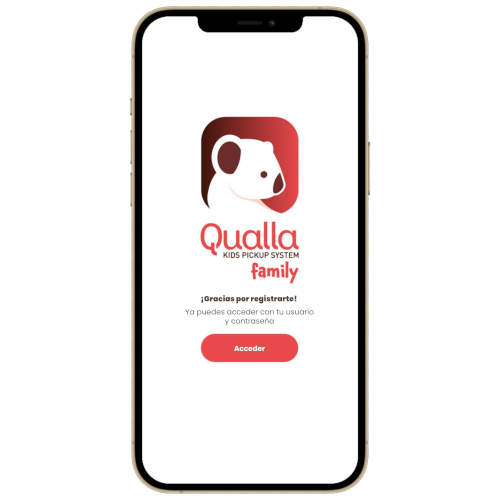
Haz clic en Acceder.
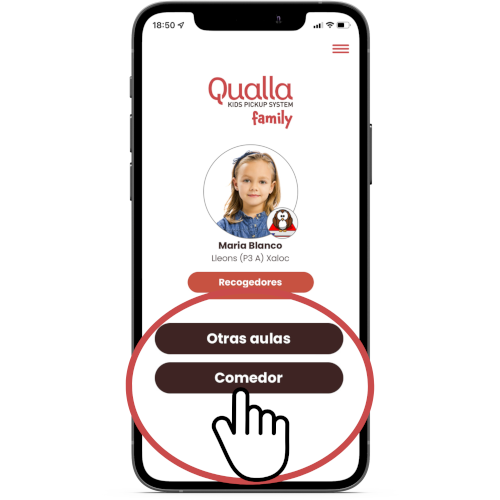
Desde aquí puedes subir la foto que quieras de tu hijo o hija. Pon una donde salga sólo él o ella, y sólo de la cara, para que los monitores y maestros vean bien quién es.
Haz clic en la opción Comedor.
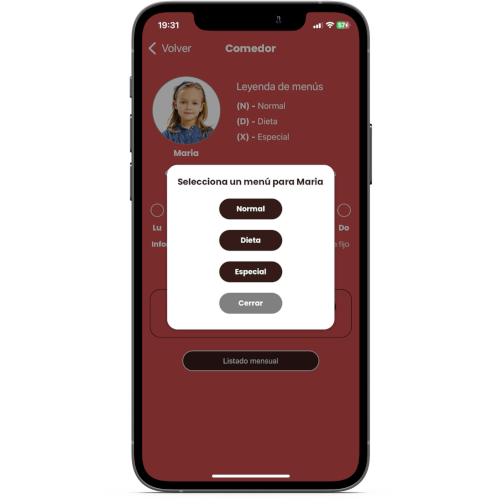
Aparecerá una ventana que te pedirá escoger el tipo de menú, si es que hay más de uno. Haz clic sobre lo que quieras elegir.
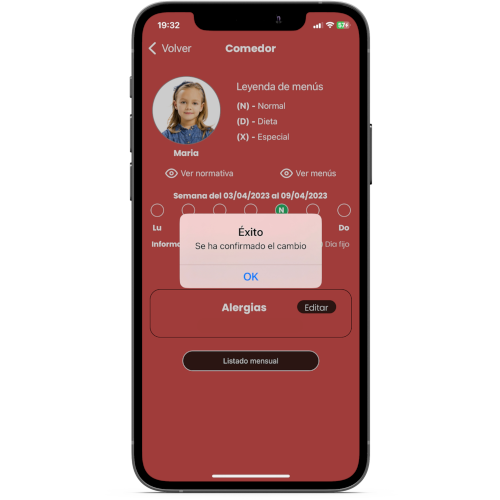
Una vez elegido te saldrá un mensaje de que la inscripción se ha realizado con éxito. Repite el proceso para todos los días de la semana que necesites.
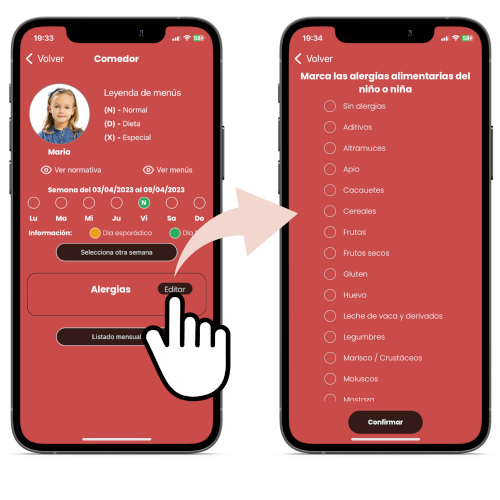
Si el centro lo tiene habilitado, también deberás informar si tu hijo o hija tiene alguna alergia, y si no tiene ninguna, deberás indicarlo igualmente.
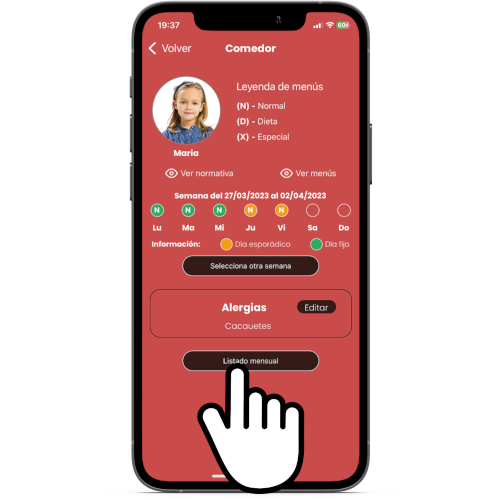
Si quieres comprobar qué días ha asistido tu hijo o hija al comedor o qué días lo has inscrito, puedes hacerlo haciendo clic en el botón “Listado mensual”
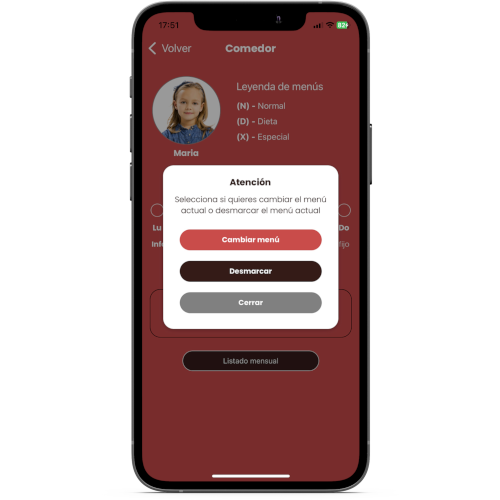
Si quieres deshacer o modificar alguna inscripción, sólo tienes que hacer clic sobre el día en cuestión, y podrás cambiar de menú o desmarcar el día, sólo ese día o para todas las semanas. ¡Si lo tienes que hacer comprueba que lo haces en la semana correcta!

¡Y ya está!
Se acabaron los mails, las llamadas y rellenar papeles.
Con la tranquilidad de que puedes hacerlo en cualquier momento, de forma fácil y ágil.
Además, si desde el centro quisieran ponerse en contacto contigo, recibirás una notificación push en tu móvil si fuera urgente, o un mensaje en el apartado notificaciones (sólo si el centro lo tiene habilitado).
¡Gana en tranquilidad y ahorra tiempo!